MFC-J6720DW
Preguntas frecuentes y Solución de problemas |
¿Por qué se han agotado los cartuchos de tinta a color, si muy raras veces imprimo a color?
-
Uno de los factores que afectará el consumo de la tinta a color es el ciclo de limpieza de la máquina. La máquina está diseñada para purgar y limpiar automáticamente TODAS las boquillas de inyección de tinta en un horario programado. Durante el proceso de la limpieza, la máquina extrae pequeñas cantidades de tinta para remover burbujas de aire del cartucho y para remover polvo y tinta seca de las boquillas y canales de tinta. Lo anterior no solamente asegura una máxima calidad de impresión, sino que también asegura una vida más duradera del cabezal de impresión. Debido a la tecnología de la inyección de tinta, este proceso es común en todas las máquinas de inyección de tinta.
-
Otro factor que podría estar afectando el consumo de la tinta a color es el volumen de impresión de su computadora, aun cuando los trabajos de impresión sean a blanco y negro solamente. Debido a que esta máquina ofrece impresión a todo color, la especificación predeterminada en el controlador de la impresora es a COLOR. Esto significa que la máquina automáticamente mezclará TODOS los colores para producir un color seleccionado, incluso negro.
Si usted desea imprimir desde la computadora utilizando sólo tinta negra, usted debe cambiar las preferencias de impresión a ESCALA DE GRISES y además seleccionar “Papel Normal” en Soporte de impresión.
Si usted selecciona otro tipo de material de impresión diferente a "Papel normal", se utilizan entonces las tintas de color. Para más detalles, refiérase a la Pregunta Frecuente Relacionada, que se encuentra localizada al final de esta página.
Para cambiar las preferencias de impresión a ESCALA DE GRISES y seleccionar "Papel Normal" en Tipos de Materiales, refiérase a lo siguiente:
NOTA: Las pantallas podrían ser diferentes dependiendo del sistema operativo que esté utilizando y su máquina Brother.
Para usuarios de Windows:
-
Abra Preferencias de Impresión.(Haga clic aquí para ver las instrucciones sobre cómo abrir Preferencias de Impresión).
-
Abra la pestaña Avanzado.
-
Seleccione Escala de Grises en la sección Color/Escala de Grises.

-
Haga clic en la pestaña Básico y seleccione Papel Normal en Soporte de impresión.
Asegúrese de quitar la marca de selección a la opción Papel de Secado Lento.
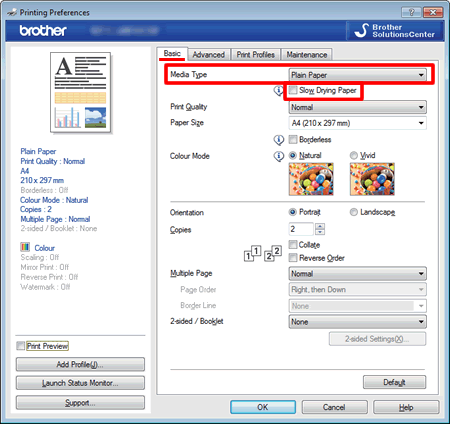
Para usuarios de Macintosh:
-
Abra el cuadro de diálogo de Impresión.(Haga clic aquí para ver los detalles sobre cómo abrir el cuadro de diálogo de Impresión).
-
Seleccione Especificaciones de Impresión en el cuadro de diálogo de Impresión.
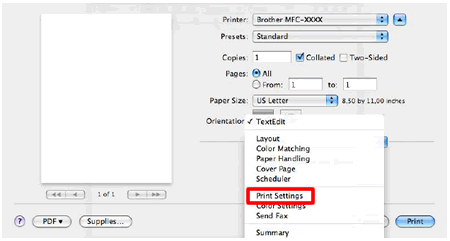
-
Seleccione Papel Normal bajo Soporte de impresión.
Asegúrese de quitar la marca de selección a la opción Papel de Secado Lento.
-
Seleccione Escala de Grises bajo Color/Escala de Grises.
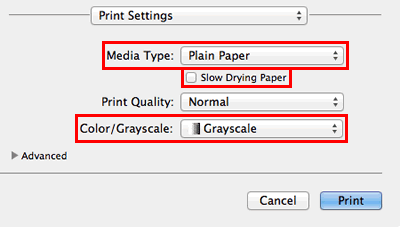
En el caso de que no haya obtenido una respuesta a su pregunta, compruebe las preguntas frecuentes adicionales.
En el caso de que necesite ayuda adicional, póngase en contacto con el servicio de atención al cliente de Brother:
Modelos relacionados
DCP-J1100DW, DCP-J4120DW, DCP-J562DW, DCP-J572DW, DCP-J785DW, HL-J6000DW, MFC-J1300DW, MFC-J4420DW, MFC-J4620DW, MFC-J480DW, MFC-J491DW, MFC-J497DW, MFC-J5320DW, MFC-J5330DW, MFC-J5620DW, MFC-J5720DW, MFC-J5730DW, MFC-J5920DW, MFC-J5930DW, MFC-J5945DW, MFC-J6520DW, MFC-J6530DW, MFC-J6720DW, MFC-J6920DW, MFC-J6925DW, MFC-J6930DW, MFC-J6935DW, MFC-J6945DW, MFC-J880DW, MFC-J890DW, MFC-J895DW
Comentarios sobre el contenido
Con el fin de mejorar nuestro servicio de asistencia, facilite sus comentarios a continuación.
